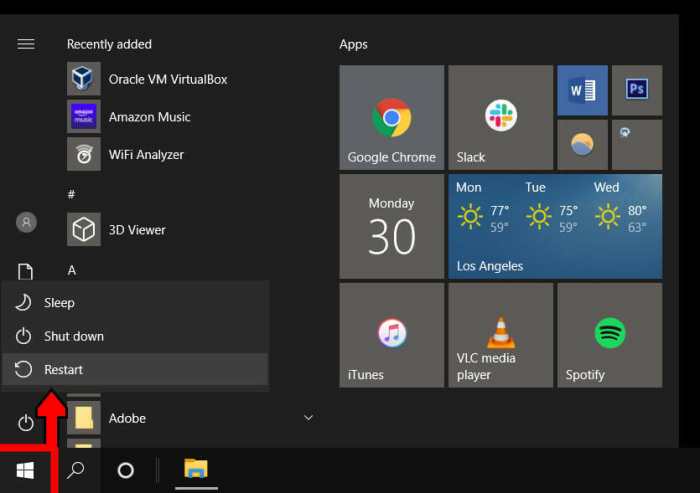Cara install linux – Memasang sistem operasi Linux kini menjadi pilihan menarik bagi pengguna komputer yang menginginkan alternatif sistem operasi yang stabil, aman, dan kaya fitur. Dengan mengikuti panduan langkah demi langkah ini, Anda dapat dengan mudah menginstal Linux pada perangkat Anda dan menikmati berbagai manfaatnya.
Sebelum memulai, penting untuk memilih distribusi Linux yang tepat sesuai kebutuhan Anda. Ubuntu, Fedora, dan Mint adalah beberapa distribusi populer yang menawarkan kelebihan dan kekurangannya masing-masing. Setelah memilih distribusi, persiapkan komputer Anda dengan memastikan persyaratan sistem terpenuhi dan membuat cadangan data penting.
Langkah-langkah Instalasi Linux
Instalasi Linux pada perangkat menjadi pilihan populer bagi pengguna yang menginginkan sistem operasi yang andal, aman, dan dapat disesuaikan. Proses instalasi Linux relatif mudah, bahkan untuk pemula, dan dapat dilakukan melalui berbagai metode.
Sebelum memulai proses instalasi, pastikan Anda memiliki persyaratan minimum, seperti USB atau DVD kosong, dan cadangan data penting. Selain itu, pastikan perangkat Anda memenuhi persyaratan sistem untuk distribusi Linux yang dipilih.
Metode Instalasi
Terdapat beberapa metode instalasi Linux, antara lain:
- Melalui USB:Buat USB bootable menggunakan alat seperti Rufus atau Etcher, lalu boot perangkat dari USB.
- Melalui DVD:Bakar image ISO distribusi Linux ke DVD, lalu boot perangkat dari DVD.
- Melalui Jaringan (PXE):Gunakan protokol PXE untuk menginstal Linux melalui jaringan, yang membutuhkan server PXE yang dikonfigurasi.
Proses Instalasi, Cara install linux
Setelah menyiapkan media instalasi, proses instalasi biasanya mencakup langkah-langkah berikut:
- Boot dari Media Instalasi:Ubah urutan boot perangkat Anda untuk boot dari USB atau DVD.
- Pilih Bahasa dan Pengaturan:Pilih bahasa, zona waktu, dan pengaturan keyboard Anda.
- Partisi Hard Drive:Alokasikan ruang pada hard drive Anda untuk sistem operasi Linux.
- Instal Paket Perangkat Lunak:Pilih paket perangkat lunak yang ingin Anda instal, seperti lingkungan desktop, aplikasi kantor, dan utilitas.
- Buat Pengguna:Buat pengguna baru untuk sistem Anda dan tetapkan kata sandi.
- Instal Bootloader:Instal bootloader seperti GRUB untuk mengelola proses boot.
- Selesaikan Instalasi:Tunggu proses instalasi selesai dan restart perangkat Anda.
Mengatasi Masalah Instalasi
Jika Anda mengalami masalah selama instalasi, berikut beberapa tips pemecahan masalah:
- Verifikasi Media Instalasi:Pastikan media instalasi Anda (USB atau DVD) tidak rusak atau korup.
- Periksa Urutan Boot:Pastikan perangkat Anda dikonfigurasi untuk boot dari media instalasi.
- Gunakan Mode Aman:Jika Anda mengalami masalah grafis, coba boot dalam mode aman dengan menekan tombol Shift saat boot.
- Coba Distribusi Linux Berbeda:Jika masalah berlanjut, coba gunakan distribusi Linux yang berbeda.
Memilih Distribusi Linux yang Tepat: Cara Install Linux
Memilih distribusi Linux yang tepat adalah langkah penting dalam memulai perjalanan Anda dengan Linux. Ada banyak distribusi yang tersedia, masing-masing dengan kelebihan dan kekurangannya sendiri.
Berikut adalah beberapa faktor yang perlu dipertimbangkan saat memilih distribusi Linux:
Tujuan Penggunaan
Pertimbangkan apa yang ingin Anda lakukan dengan Linux. Apakah Anda memerlukan sistem operasi untuk penggunaan umum, pengembangan, atau tujuan khusus seperti pengeditan video atau bermain game?
Tingkat Pengalaman
Beberapa distribusi Linux lebih ramah pengguna daripada yang lain. Jika Anda baru mengenal Linux, Anda mungkin ingin memilih distribusi yang mudah dipasang dan dikonfigurasi.
Dukungan Perangkat Keras
Pastikan distribusi Linux yang Anda pilih mendukung perangkat keras Anda. Anda dapat memeriksa situs web produsen perangkat keras Anda untuk daftar distribusi Linux yang kompatibel.
Preferensi Pribadi
Pada akhirnya, pilihan distribusi Linux terbaik untuk Anda adalah masalah preferensi pribadi. Beberapa distribusi populer termasuk Ubuntu, Fedora, dan Mint.
Tabel Perbandingan Distribusi Linux
| Distribusi | Kelebihan | Kekurangan |
|---|---|---|
| Ubuntu | Mudah digunakan, banyak dukungan komunitas, banyak pilihan perangkat lunak | Kurang dapat disesuaikan dibandingkan dengan beberapa distribusi lainnya |
| Fedora | Distribusi Linux terkemuka, selalu up-to-date, fokus pada keamanan | Kurang ramah pengguna dibandingkan dengan Ubuntu, lebih cocok untuk pengguna berpengalaman |
| Mint | Berdasarkan Ubuntu, antarmuka yang mudah digunakan, dukungan multimedia yang baik | Tidak sepopuler Ubuntu, sehingga mungkin memiliki lebih sedikit dukungan komunitas |
Rekomendasi
Untuk pengguna baru, Ubuntu adalah pilihan yang baik karena mudah digunakan dan memiliki banyak dukungan komunitas. Untuk pengguna yang lebih berpengalaman, Fedora mungkin merupakan pilihan yang lebih baik karena selalu up-to-date dan berfokus pada keamanan.
Mempersiapkan Komputer untuk Instalasi
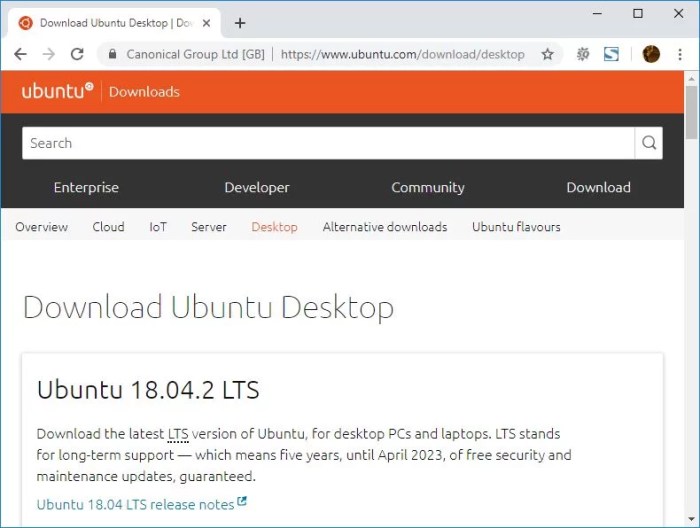
Sebelum memulai instalasi Linux, ada beberapa persiapan penting yang perlu dilakukan untuk memastikan proses yang lancar dan sukses.
Persyaratan Sistem
Pastikan komputer Anda memenuhi persyaratan sistem minimum untuk distribusi Linux yang ingin Anda instal. Umumnya, distribusi Linux membutuhkan prosesor 64-bit, memori RAM minimal 2GB, dan ruang penyimpanan kosong minimal 20GB.
Mencadangkan Data Penting
Sebelum melanjutkan, buat cadangan semua data penting di komputer Anda. Proses instalasi Linux dapat menghapus data yang ada pada hard drive, sehingga penting untuk menyimpan file-file penting di tempat yang aman.
Memformat Hard Drive atau Mempartisi Ulang
Anda dapat memilih untuk memformat seluruh hard drive atau mempartisi ulang untuk menginstal Linux. Memformat hard drive akan menghapus semua data yang ada, sedangkan mempartisi ulang memungkinkan Anda untuk membuat partisi terpisah untuk sistem operasi dan data Anda.
Menyesuaikan Pengaturan Setelah Instalasi

Setelah Linux terinstal, langkah selanjutnya adalah menyesuaikan pengaturan sistem agar sesuai dengan preferensi Anda. Pengaturan ini mencakup hal-hal dasar seperti zona waktu, bahasa, dan keyboard, serta pengaturan lanjutan seperti driver tambahan dan tema desktop.
Mengonfigurasi Pengaturan Dasar
- Zona Waktu: Buka aplikasi Pengaturan Sistem dan navigasikan ke bagian Tanggal & Waktu. Pilih zona waktu Anda dari daftar yang tersedia.
- Bahasa: Di bagian Bahasa & Input, Anda dapat mengatur bahasa sistem, bahasa keyboard, dan tata letak keyboard.
- Keyboard: Di bagian yang sama, Anda dapat menyesuaikan pengaturan keyboard, seperti pengulangan tombol dan kecepatan pengetikan.
Menginstal Driver Tambahan dan Perangkat Lunak
Beberapa perangkat keras mungkin memerlukan driver tambahan agar berfungsi dengan benar. Anda dapat menemukan dan menginstal driver ini melalui manajer paket sistem Anda, seperti apt atau yum.
Untuk menginstal perangkat lunak tambahan, Anda dapat menggunakan manajer paket atau mengunjungi pusat perangkat lunak distribusi Linux Anda.
Menyesuaikan Desktop dan Tema
Anda dapat menyesuaikan tampilan dan nuansa desktop Linux Anda dengan mengubah tema dan ikon. Banyak distribusi Linux menyediakan berbagai tema bawaan, atau Anda dapat mengunduh tema tambahan dari situs web pihak ketiga.
Untuk mengubah tema, buka aplikasi Pengaturan Sistem dan navigasikan ke bagian Penampilan. Anda dapat memilih tema yang diinginkan dari daftar yang tersedia.
Mengatasi Masalah Instalasi
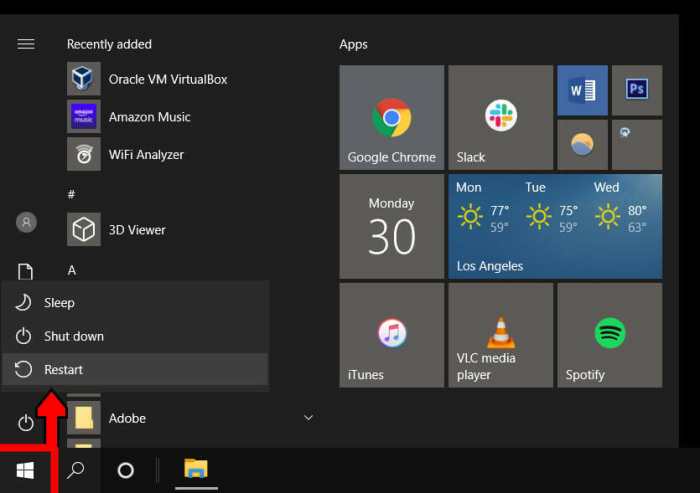
Pemasangan Linux umumnya berjalan lancar, namun terkadang dapat mengalami masalah. Jika Anda mengalami kesulitan, berikut beberapa solusi umum untuk masalah instalasi yang paling sering dihadapi.
Menginstal Linux merupakan proses yang relatif mudah, tetapi jika Anda mengalami kesulitan, Anda dapat merujuk ke tutorial online yang menyediakan panduan langkah demi langkah. Namun, jika Anda perlu menginstal perangkat lain seperti ponsel Vivo, Anda juga dapat mengikuti langkah-langkah serupa seperti cara instal hp vivo . Setelah berhasil menginstal hp Vivo, Anda dapat kembali ke proses instalasi Linux dengan melanjutkan langkah-langkah yang telah Anda tinggalkan sebelumnya.
Masalah Booting dari USB atau DVD
- Pastikan perangkat USB atau DVD Anda dapat di-boot.
- Sesuaikan pengaturan BIOS untuk boot dari perangkat USB atau DVD.
- Coba perangkat USB atau DVD lain.
Masalah Partisi Disk
- Pastikan Anda memiliki cukup ruang disk untuk instalasi.
- Buat partisi yang sesuai untuk sistem Linux.
- Format partisi dengan sistem file yang didukung Linux (misalnya, ext4).
Masalah Konektivitas Jaringan
- Pastikan Anda memiliki koneksi internet aktif.
- Konfigurasikan pengaturan jaringan dengan benar selama instalasi.
- Coba kartu jaringan yang berbeda.
Masalah Grub
- Pastikan Grub terinstal dengan benar pada MBR atau EFI.
- Edit file konfigurasi Grub untuk memperbaiki masalah booting.
- Gunakan alat perbaikan Grub untuk memulihkan bootloader.
Masalah Kernel
- Pastikan Anda menggunakan kernel yang kompatibel dengan perangkat keras Anda.
- Instal paket kernel terbaru.
- Coba opsi kernel yang berbeda selama booting.
Sumber Bantuan
Jika Anda masih mengalami masalah, Anda dapat mencari bantuan dari forum dukungan Linux atau sumber daya online lainnya. Berikut beberapa sumber yang bermanfaat:
- Forum Ubuntu
- Forum Arch Linux
- Ask Ubuntu
Ringkasan Terakhir
Setelah instalasi berhasil, Anda dapat menyesuaikan pengaturan sistem dasar, menginstal driver tambahan dan perangkat lunak, serta menyesuaikan desktop sesuai preferensi Anda. Jika Anda mengalami masalah selama instalasi, jangan ragu untuk merujuk pada daftar masalah umum dan solusi yang disediakan. Dengan mengikuti panduan ini dan memanfaatkan sumber daya dukungan yang tersedia, Anda dapat dengan mudah menikmati pengalaman komputasi yang baru dan memuaskan dengan Linux.
Jawaban untuk Pertanyaan Umum
Apa saja persyaratan sistem untuk menginstal Linux?
Persyaratan sistem bervariasi tergantung pada distribusi Linux yang dipilih, tetapi umumnya membutuhkan prosesor 64-bit, RAM minimal 4GB, dan ruang penyimpanan yang cukup pada hard drive.
Bagaimana cara membuat cadangan data sebelum menginstal Linux?
Anda dapat menggunakan perangkat lunak pencadangan atau membuat salinan manual file dan folder penting ke perangkat penyimpanan eksternal.
Apakah saya dapat menginstal Linux di komputer lama?
Ya, beberapa distribusi Linux dirancang untuk perangkat keras yang lebih lama, seperti Lubuntu atau Puppy Linux.